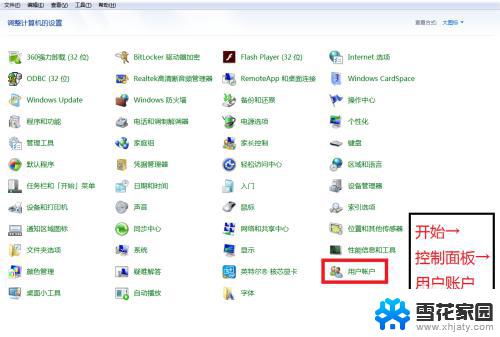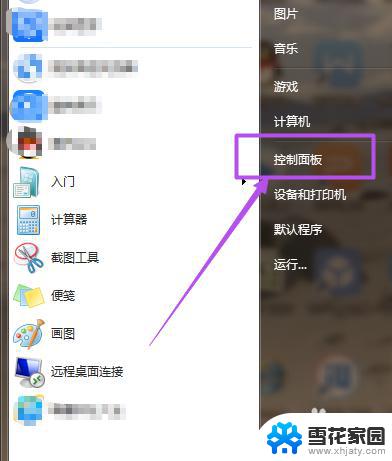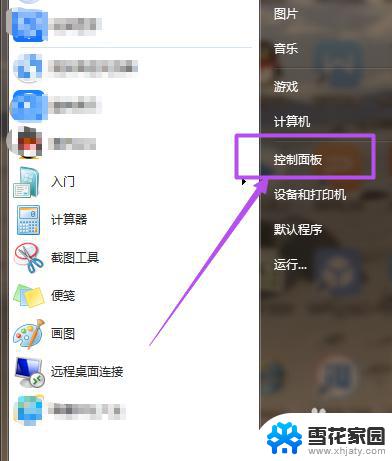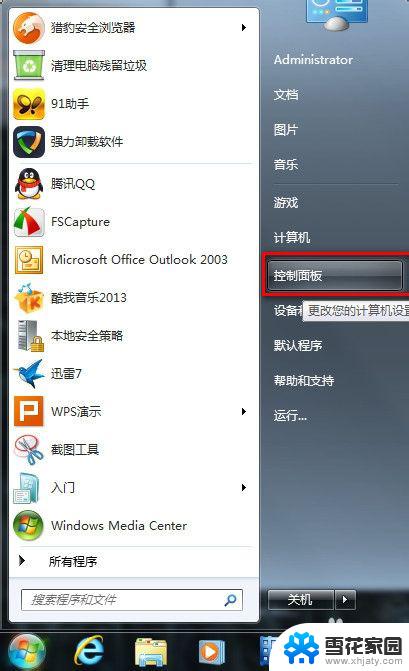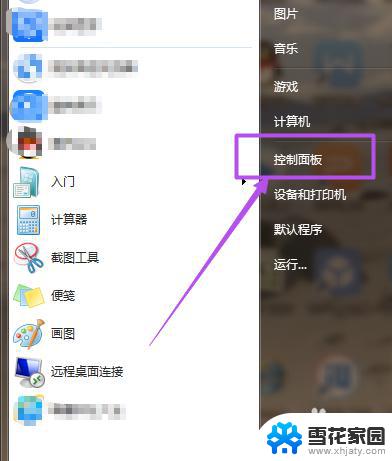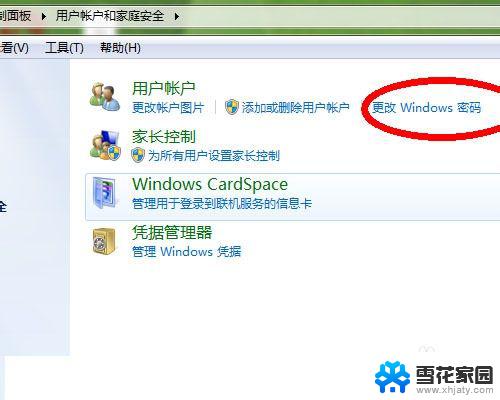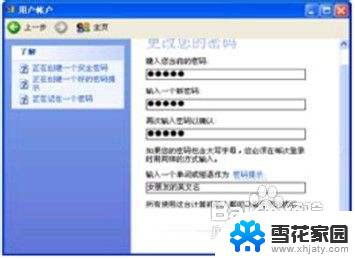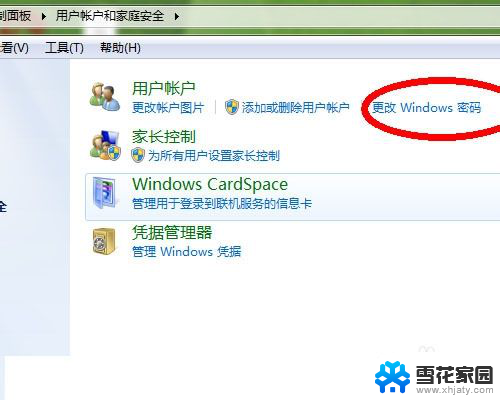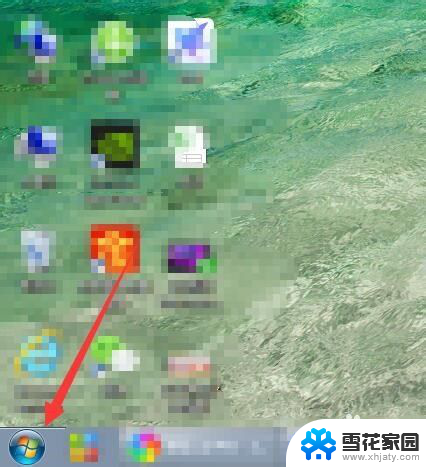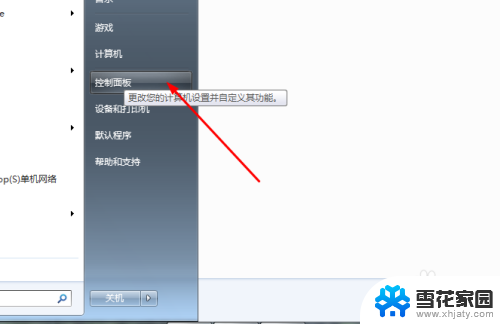windows7屏幕保护设置密码 Win7如何设置屏保密码
windows7屏幕保护设置密码,在如今的信息时代,计算机已经成为了我们生活中不可或缺的一部分,而为了保护我们的计算机数据安全,设置屏幕保护密码是一项必不可少的安全措施。Windows7作为一款经典的操作系统,提供了简便易行的屏幕保护设置密码功能。无论是在家中还是在办公场所,通过设置屏保密码可以有效地防止他人擅自操作计算机,保护个人隐私和重要文件的安全。Win7又该如何设置屏保密码呢?接下来我们将一一为您详细介绍。
操作方法:
1.首先打开控制面板,然后选择用户帐户。在这里给账户设定账户密码,设置好账户密码后,然后进行下面的操作
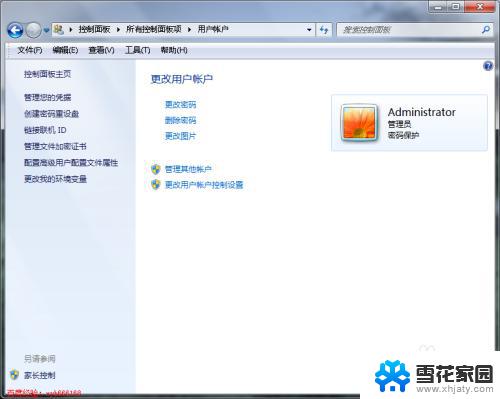
2.在桌面上点右键,然后在弹出的右键菜单中选择“个性化”
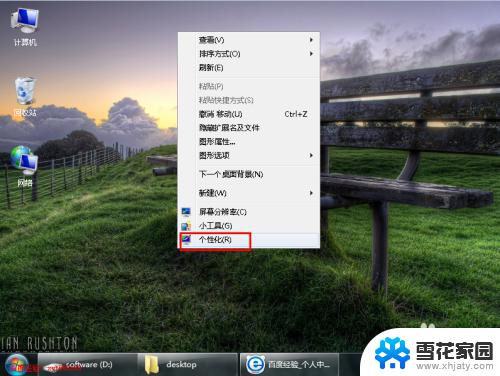
3.在打开的个性化页面中选择“屏幕保护程序”
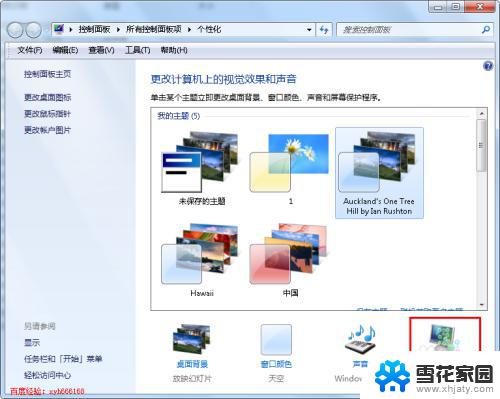
4.在屏幕保护设置页面的“屏幕保护程序”下面可以选择系统提供屏幕保护类型,选择喜欢的屏幕保护类型
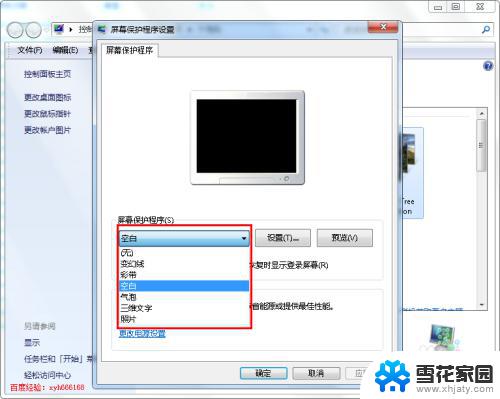
5.点击“预览”按钮就可以预览当前选择的屏幕保护程序,若是觉得不满意可以重新选择和预览
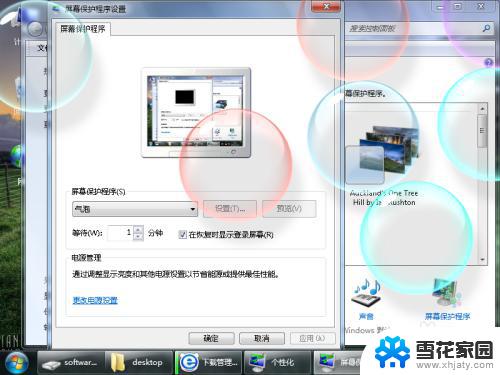
6.设置好屏幕保护启动的时间,然后勾选“在恢复时显示登录屏幕”。这个就是设置屏幕保护密码的关键,设置好后,点右下方的应用和确定,就完成设置
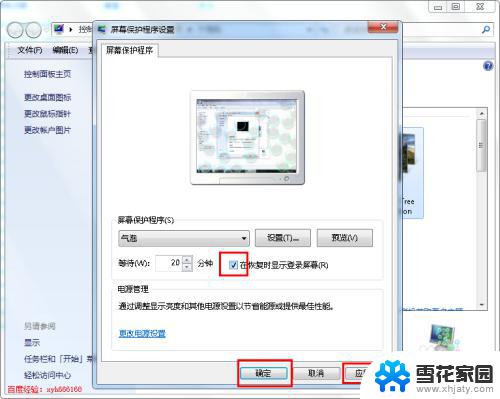
以上就是Windows 7屏幕保护设置密码的全部内容,如果还有不清楚的,可以参考以上小编的步骤进行操作,希望这篇文章对大家有所帮助。